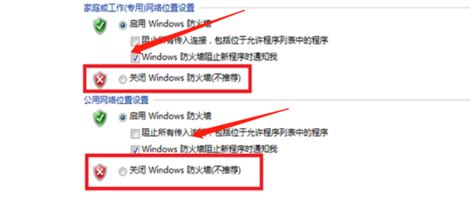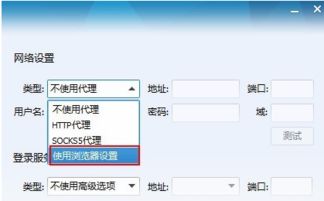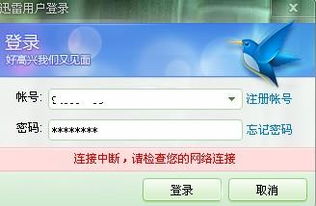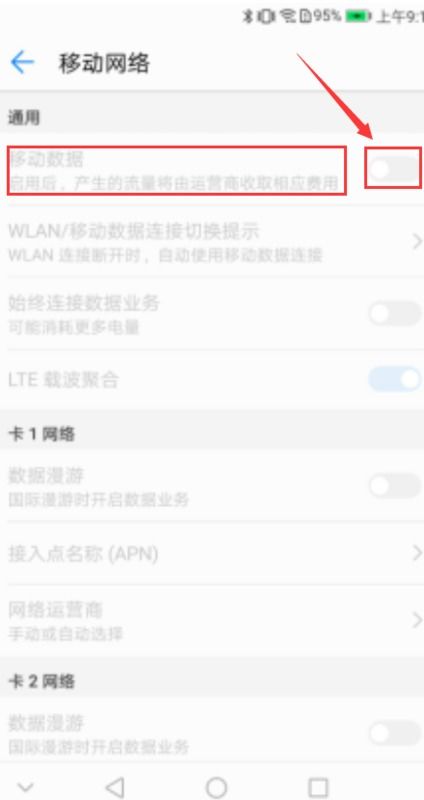轻松解决迅雷登录超时与网络连接中断的困扰
当我们在使用迅雷进行下载或登录时,如果遇到“登录超时”或“网络连接中断”的提示,这无疑会让我们感到困扰。这类问题可能由多种因素导致,包括但不限于网络问题、软件冲突、系统设置不当等。为了帮助大家更好地解决这些问题,下面将从多个维度出发,详细探讨如何解决迅雷登录超时或网络连接中断的问题。

核实问题情况
首先,当遇到迅雷登录超时或网络连接中断的问题时,我们需要核实问题的具体情况。具体步骤包括:

1. 确认问题出现时间:

如果这是突然出现的情况,可以先测试下自己与周围的人是否都出现了同样的问题。

如果是突然出现且持续时间较短,很可能是短暂的网络异常。此时,可以稍后再试,或者重新启动网络设备和迅雷。
2. 重启设备和软件:
尝试重新启动计算机和路由器,有时候重启可以解决临时的网络故障。
重新启动迅雷软件,有时软件运行中的小错误可以通过重启来解决。
网络环境检查
网络问题常常是导致迅雷登录超时或网络连接中断的元凶之一。因此,我们需要对网络环境进行详细检查:
1. 检查网络连接:
确认计算机是否连接到互联网,可以通过访问其他网站或使用其他网络应用来验证。
如果连接了多个网络(如有线和无线),尝试切换到另一个网络。
2. 更换DNS服务器:
DNS服务器负责将域名解析为IP地址,如果DNS服务器出现故障或设置不当,可能会导致连接问题。
可以尝试更换为公共DNS服务器,如114.114.114.114和114.114.115.115。
3. 检查网络设置:
进入控制面板,选择“网络和Internet”,然后点击“网络和共享中心”。
在“Internet选项”中,切换到“连接”选项卡,点击“局域网设置”。
确保“自动检测设置”已勾选,然后点击“确定”。
4. 重置网络服务:
在某些情况下,重置网络服务可以解决网络问题。这可以通过运行网络诊断工具或手动重置网络设置来完成。
迅雷软件设置
除了网络环境外,迅雷软件本身的设置也可能导致登录超时或网络连接中断的问题。以下是一些建议的解决步骤:
1. 卸载并重新安装迅雷:
有时候,软件安装过程中可能出现错误或损坏,导致软件无法正常工作。此时,可以尝试卸载迅雷,然后重新下载一个最新版本的迅雷进行安装。
2. 检查迅雷设置:
进入迅雷的设置界面,检查是否有不当的设置导致连接问题。
例如,在迅雷的“下载设置”中,可以检查“全局最大连接数”是否设置得过高或过低。通常,设置为100左右是一个比较合理的选择。
3. 删除ver1文件:
有时候,迅雷的某些文件可能会损坏或冲突,导致连接问题。可以尝试删除C:\Program Files\Common Files\Thunder Network\TP\Ver1文件,然后重新启动迅雷。
防火墙和安全软件
防火墙和安全软件可以保护计算机免受恶意软件的攻击,但有时它们可能会误判迅雷为潜在威胁,从而阻止其正常访问网络。因此,我们需要检查防火墙和安全软件的设置:
1. 检查防火墙设置:
进入防火墙的设置界面,查看是否有关于迅雷的阻止规则。
如果有,尝试将其删除或允许迅雷通过防火墙。
2. 暂时禁用安全软件:
为了排除安全软件的影响,可以尝试暂时禁用它们(如杀毒软件、防火墙等),然后尝试登录迅雷。
如果禁用后能够正常登录,那么很可能是安全软件的问题。此时,可以尝试更新安全软件或将其设置为信任迅雷。
迅雷账号和服务器
除了以上几个维度外,迅雷账号和服务器的问题也可能导致登录超时或网络连接中断。以下是一些建议的解决步骤:
1. 检查账号状态:
确保迅雷账号没有被封禁或出现异常。
如果有问题,可以尝试联系迅雷客服解决。
2. 检查服务器状态:
有时候,迅雷的服务器可能会出现故障或维护,导致用户无法正常登录。
可以访问迅雷的官方网站或社交媒体账号,查看是否有关于服务器状态的公告。
3. 使用其他账号登录:
为了排除账号问题的影响,可以尝试使用其他账号登录迅雷。
如果其他账号能够正常登录,那么很可能是当前账号的问题。此时,可以尝试重置密码或联系客服解决。
综合考虑
如果以上方法都不能解决问题,那么可能需要综合考虑多个因素。例如,检查计算机的硬件配置是否满足迅雷的运行要求,或者检查操作系统
- 上一篇: 苹果6手机如何设置铃声?
- 下一篇: 全面解析:天天酷跑WIKI中魔神战车的惊人属性
-
 穿越火线登录超时与取消授权100016的快速解决方案资讯攻略03-20
穿越火线登录超时与取消授权100016的快速解决方案资讯攻略03-20 -
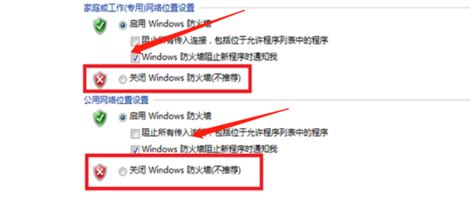 轻松解决QQ登录超时问题资讯攻略11-25
轻松解决QQ登录超时问题资讯攻略11-25 -
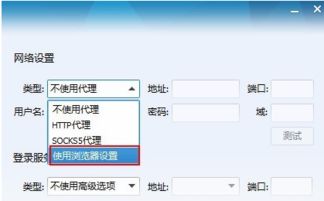 揭秘:为何电脑QQ登录总超时,教你快速解决!资讯攻略11-09
揭秘:为何电脑QQ登录总超时,教你快速解决!资讯攻略11-09 -
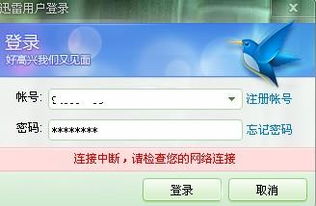 揭秘:为何你的迅雷账号登录频频失败?资讯攻略02-20
揭秘:为何你的迅雷账号登录频频失败?资讯攻略02-20 -
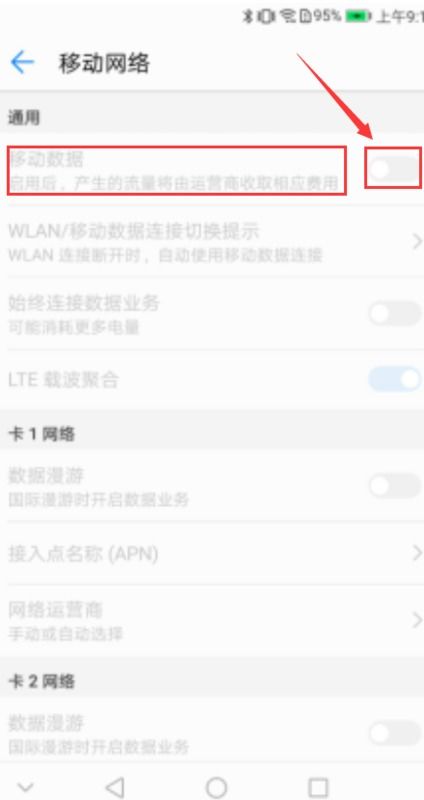 手机QQ连接超时怎么办?如何检查网络设置解决?资讯攻略11-27
手机QQ连接超时怎么办?如何检查网络设置解决?资讯攻略11-27 -
 QQ登录时显示超时怎么办?资讯攻略11-25
QQ登录时显示超时怎么办?资讯攻略11-25